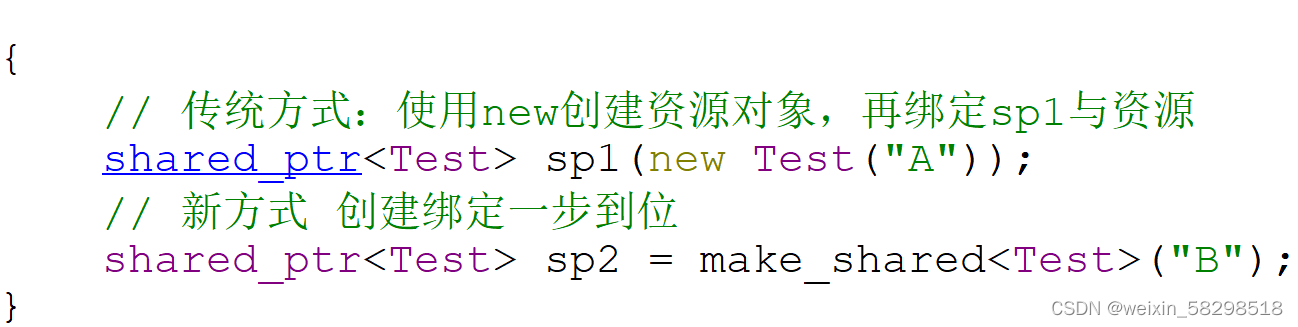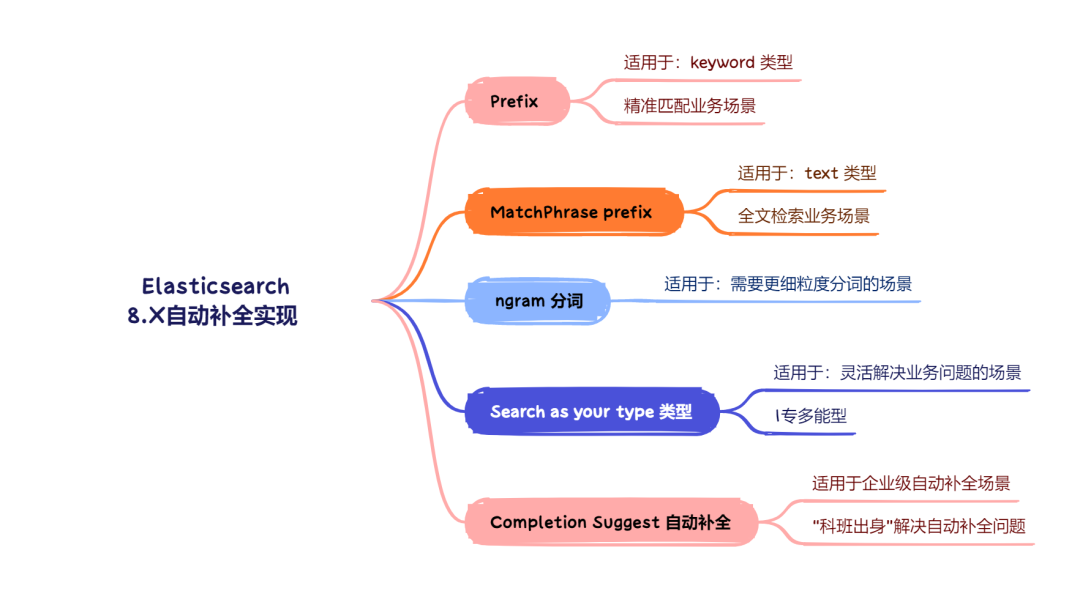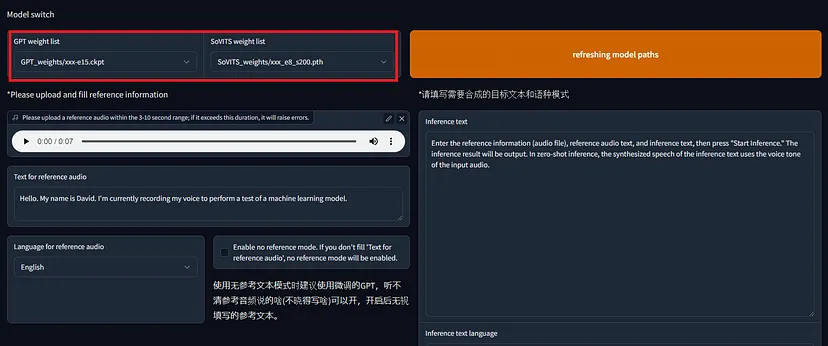摘要:记录 net6 webapi 项目在 docker 上部署步骤,方便自己后面查看,也方便他人学习。
1. 创建 webapi 项目
点击创建新项目

选择 ASP.NET Core Web API 项目,点击下一步。

给项目命名,然后勾选将解决方案和项目放在同一个目录(如果不勾选,需要修改 dockerfile 文件里面的跟构建路径,这里为了演示,简单点,直接勾上),然后点击下一步。

选择 .net6,然后点击创建。

这样就创建好了一个 webapi ,文件结构如下。

按F5,运行一下,能正常运行起来。

2. 上传 webapi 项目文件到 Centos
这里可以利用 shell 工具来上传,我是用的是 FinalShell 工具。
先在 Centos 系统上创建一个文件,用来存放 webapi 的项目文件,示例:/home/webapi05

然后双击 webapi05 进到里面,在右边空白区域,右击上传 ,找到 windows 电脑上的项目文件(全选,然后上传)

webapi05 项目文件全部上传到 home/webapi05 目录下

3. 构建镜像
输入命令 cd /home/webapi/webapi05 ,定位到指定目录,然后执行 【docker build -t webapi05 .】构建镜像,注意后面的点前面有一个空格,其中 webapi05 是构建镜像的名称,效果图如下。

然后使用 docker images 查询,多了一个 webapi05 镜像。

4. 通过镜像运行容器
输入下面命令,通过镜像 webapi05 创建一个运行容器 webapi05_instance5,并且使用 8085 端口映射 容器内部的 80 端口。
docker run -d -p 8085:80 --name webapi05_instance5 webapi05使用 docker ps -a 命令查询正在运行的容器,你会发现里面有一个 webapi05 构建的容器正在运行,名字叫 webapi05_instance5,至此,容器这里就好了。

5. 验证
通过外部浏览器进行接口访问测试,例如 192.168.80.4:8085/weatherforecast
其中 192.168.80.4 就是宿主机的IP,能正常访问就算正常。

至此就完成了 webapi 从创建到部署整个流程。(ubuntu 上测试也正常)